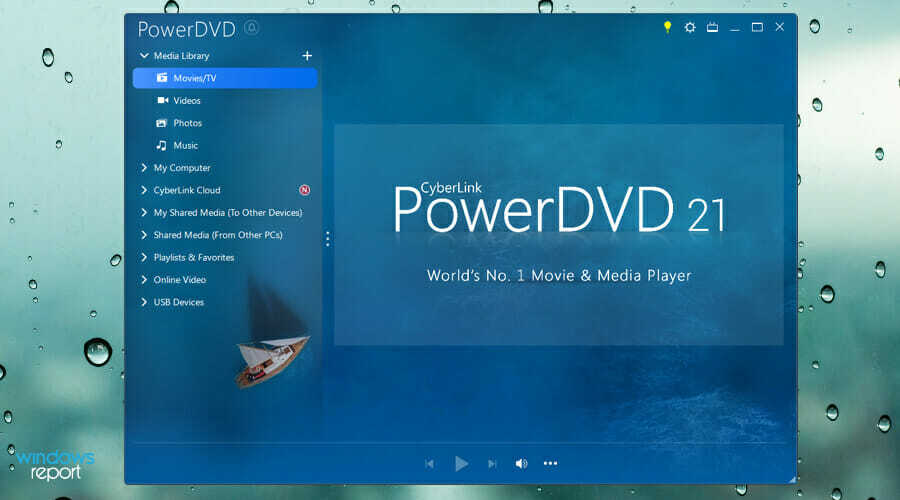
Om du vill njuta av multimedia bör du prova programvaran CyberLink PowerDVD. Med den kan du uppleva 4K- och 8K-innehåll i alla format.
Stöd för Blu-ray, ISO och Ultra HD finns också, och du kan till och med spela onlineinnehåll från både YouTube och Vimeo direkt från appen.
Programvaran stöder casting, så att du kan streama innehåll trådlöst, och den är helt kompatibel med Chromecast, Amazon Fire TV, Roku och Apple TV.
På tal om det, du kan också få den här appen för både Apple eller Fire TV, och du kan till och med enkelt dela innehåll över ditt nätverk.
Du kan också uppleva 360-videor samt VR och fördjupa dig med rumsligt ljudstöd. Slutligen finns det kompatibilitet med Dolby Digital Surround, DTS och Hi-Res Audio.
Cyberlink Power DVD är en omfattande multimediaspelare, och det är en perfekt lösning om du vill strömma innehåll över ditt nätverk och njuta av högkvalitativa videor på din PC.

Cyberlink Power DVD
För den ultimata multimediaupplevelsen, med både 4K- och 8K-stöd, använd Cyberlink Power DVD.
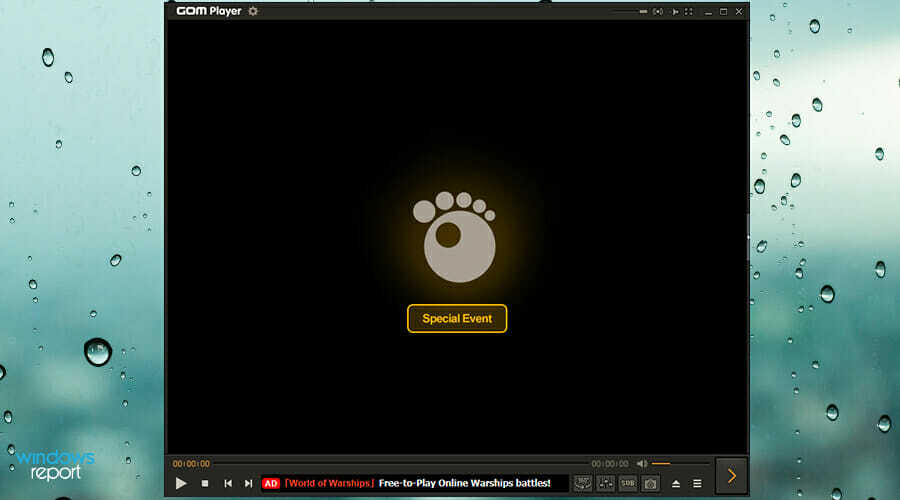
Den här appen kan spela upp 20+ olika videoformat direkt, och den har också bra stöd för olika ljudtyper.
Det finns också ett onlinebibliotek tillgängligt, så att du enkelt kan ladda ner undertexterna för alla filmer eller program som du tittar på.
Programvaran är kompatibel med 360-graders videor, vilket inte är en viktig funktion, men det är mer än välkommet.
När det gäller uppspelning kan du spela UHD- och 4K-videor direkt, och vid behov kan du enkelt anpassa dina bild- eller ljudinställningar.
Gränssnittet är också minimalistiskt, vilket gör att du kan uppleva multimedia utan några distraktioner. När det gäller tillgängligheten kan du få denna programvara för Windows, Mac och Android.
Sammantaget är GOM-spelaren en solid multimediaspelare, och med ett enkelt gränssnitt och onlinebibliotek med undertexter är det ett bra sätt att njuta av dina favoritfilmer eller -program.

GOM-spelare
Enkel att använda och kan hantera alla videoformat, GOM Player är ett perfekt val för alla Windows 11-användare.
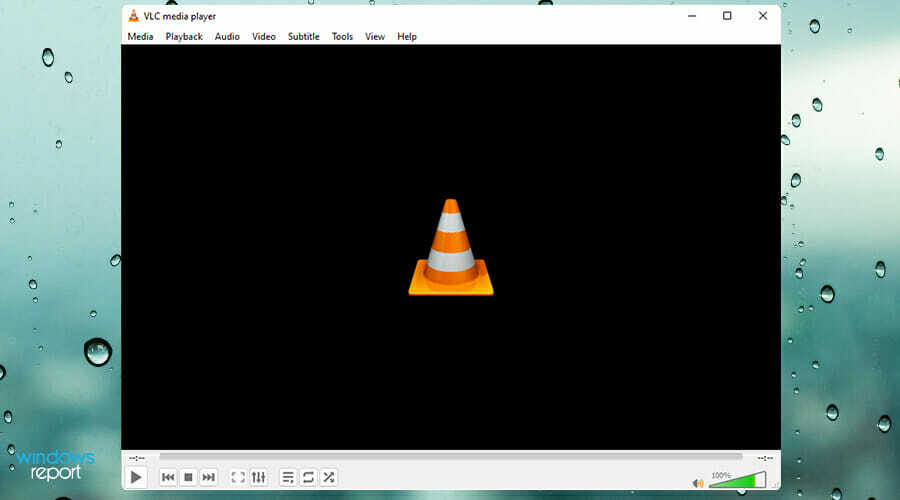
Om du letar efter en extremt kraftfull, enkel och öppen källkodsmediaspelare kan VLC vara rätt val för dig.
Det som skiljer den här appen från andra är antalet format som stöds, och med den kan du spela nästan vilken filtyp du vill.
Det är värt att nämna att det finns omfattande stöd för inmatningsmedia och programvaran kan hantera DVD-videor, DVB, såväl som onlinevideo som spelas upp med HTTP eller FTP.
Det finns också stöd för snabb maskinvaruavkodning, så att du kan njuta av högkvalitativa videor utan några stamningar eller problem.
Användargränssnittet är förenklat, men det får jobbet gjort, och om du inte gillar det finns det gott om skinn att välja mellan.
VLC erbjuder fantastiska funktioner, och den kan förbättras ytterligare med plug-ins, så om du är i behov av en mediaspelare kan det här vara rätt val för dig.
⇒ Skaffa VLC

Det första du kommer att märka när du startar den här applikationen är dess eleganta och enkla användargränssnitt, så att du inte kommer att känna dig överväldigad av alternativ.
Tack vare de inbyggda codecs ska du kunna spela vilken filtyp som helst utan att behöva ändra dina inställningar eller installera något.
På tal om videostöd kan programvaran hantera 3D-, 4K-, 8K- och UHD-innehåll med 60 fps utan problem. Hårdvaruacceleration är också tillgänglig, vilket säkerställer låg CPU-användning under uppspelning.
Med den här appen kan du även spela Blu-ray och DVD-skivor, och det finns också omfattande stöd för olika undertextformat.
Slutligen måste vi nämna möjligheten att ladda ner onlineinnehåll, såväl som funktionen för att skapa GIF som kan vara praktisk för vissa användare.
Sammantaget erbjuder KMPlayer 64X ett enkelt användargränssnitt och stöd för olika format, så det kan vara värt att kolla in.
⇒ Skaffa KMPlayer 64X
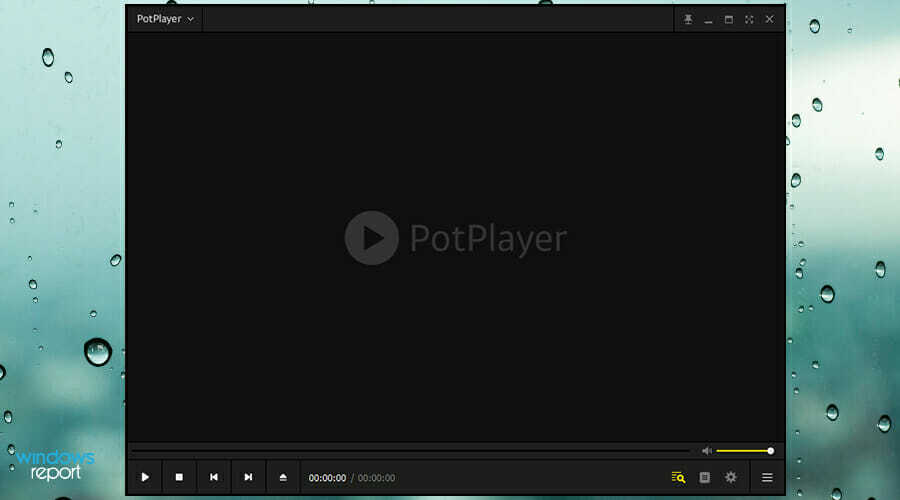
En annan programvara som är värd att nämna är PotPlayer, och precis som tidigare poster stöder den en brett utbud av format, och det kräver inte installation av några ytterligare codecs för uppspelning, i de flesta fall.
På tal om det, det finns OpenCodec-stöd, så att du kan installera ytterligare codecs, om du råkar ut för en video som du inte kan spela upp.
Stöd för undertexter finns också, och appen kan hantera nästan alla undertextformat. Vi måste nämna att du kan anpassa teckenstorleken, positionen och till och med synkroniseringsinställningarna direkt från inställningsmenyn.
Hårdvaruacceleration är också närvarande, och den kan använda DXVA, CUDA och QuickSync för att leverera fördröjningsfri uppspelning hela tiden.
Navigeringen är enkel tack vare snapshot-stödet, vilket gör att du enkelt kan hitta den scen du behöver. Det finns också en användbar bokmärkesfunktion som säkert kommer väl till pass.
PotPlayer är en solid mediaspelare, den kräver inga extra codecs, den är enkel att använda och den stöder hårdvaruacceleration, så du kanske vill överväga det.
⇒Skaffa PotPlayer
Är Windows Media Player fortfarande tillgänglig i Windows 11?
Ja, du kan fortfarande använda Windows Media Player i Windows 11. För att komma åt det, följ bara dessa steg:
- Klicka på Sök ikonen i Aktivitetsfältet.

- Typ media och välj Windows mediaspelare från resultatlistan.

- Windows Media Player-fönstret bör nu visas.
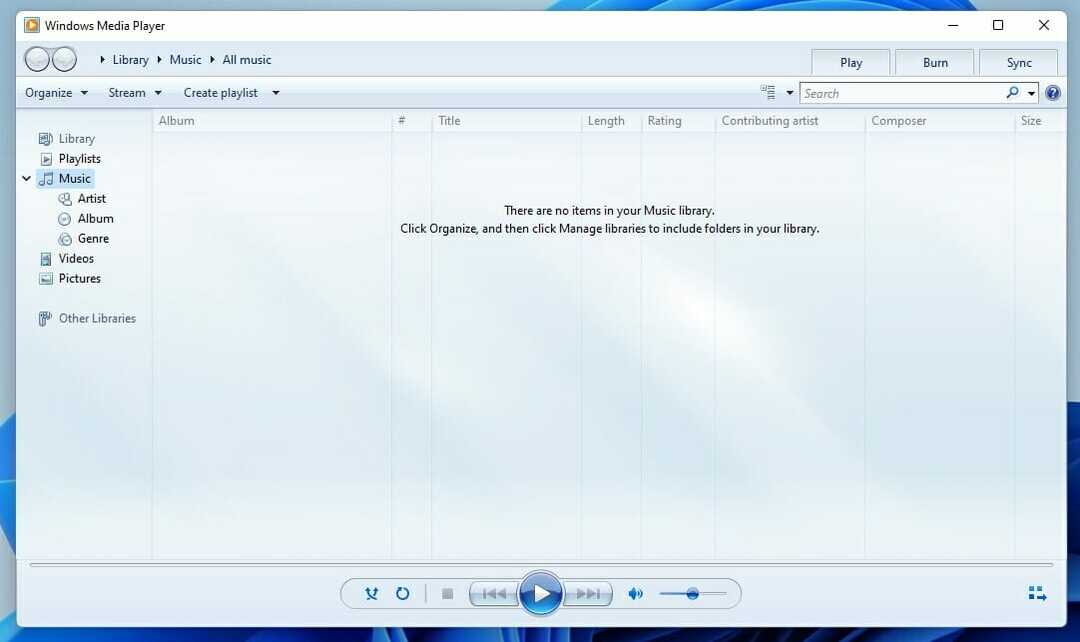
Hur ändrar jag min standard mediaspelare?
- Klicka på Start knappen i Aktivitetsfältet.

- Välj nu inställningar från menyn.

- Välj i den vänstra rutan Appar. Välj nu Standardappar i den högra rutan.

- Välj den app som du vill använda som standardspelare.
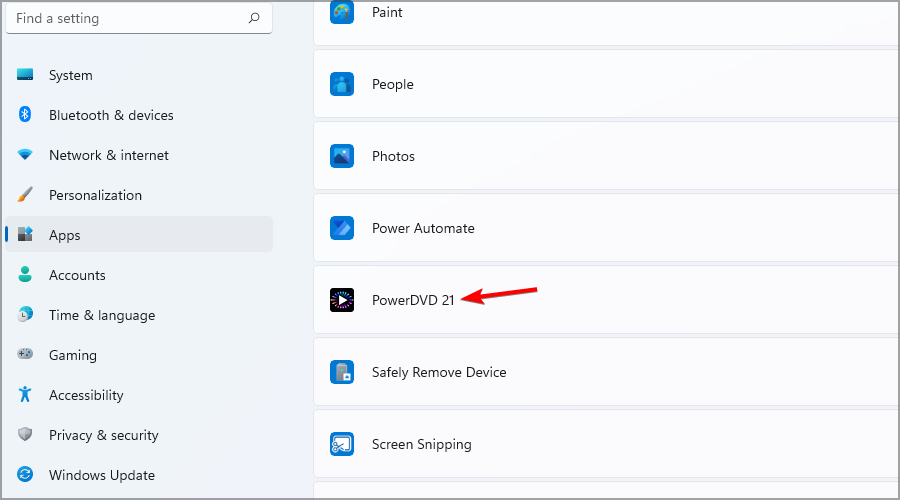
- Välj nu önskat filformat.

- Välj det program som du vill använda för att öppna den filtypen och klicka OK.

- Upprepa stegen från ovan för alla filtyper som du vill öppna med din nya mediaspelare.
För mer information föreslår vi lära sig att ändra standardappar i Windows 11.
Det är viktigt att ha den bästa mediaspelaren, särskilt om du vill uppleva videor av hög kvalitet utan problem.
Alla våra poster bör kunna hantera nästan alla filtyper, video eller ljud, så du behöver inte oroa dig för kompatibilitet.
Vilken multimediaspelare använder du på din Windows 11 PC? Dela dina rekommendationer med oss i kommentarsfältet nedan.
![Hur man spelar HEVC-videor på PC [Bästa verktyg]](/f/35e5bafa47ee0133e0dbc2ddcafc0dd6.jpg?width=300&height=460)

